Preneste si údaje s funkciou Windows Zálohovanie
V počítači máte dôležitý obsah. Vezmite si súbory a väčšinu nastavení a aplikácií6 do nového počítača s Windowsom 11 pomocou funkcie Windows Zálohovanie.1 2 5

Preneste si údaje s funkciou Windows Zálohovanie
V počítači máte dôležitý obsah. Vezmite si súbory a väčšinu nastavení a aplikácií6 do nového počítača s Windowsom 11 pomocou funkcie Windows Zálohovanie.1 2 5
Preneste si údaje s funkciou Windows Zálohovanie
V počítači máte dôležitý obsah. Vezmite si súbory a väčšinu nastavení a aplikácií6 do nového počítača s Windowsom 11 pomocou funkcie Windows Zálohovanie.1 2 5
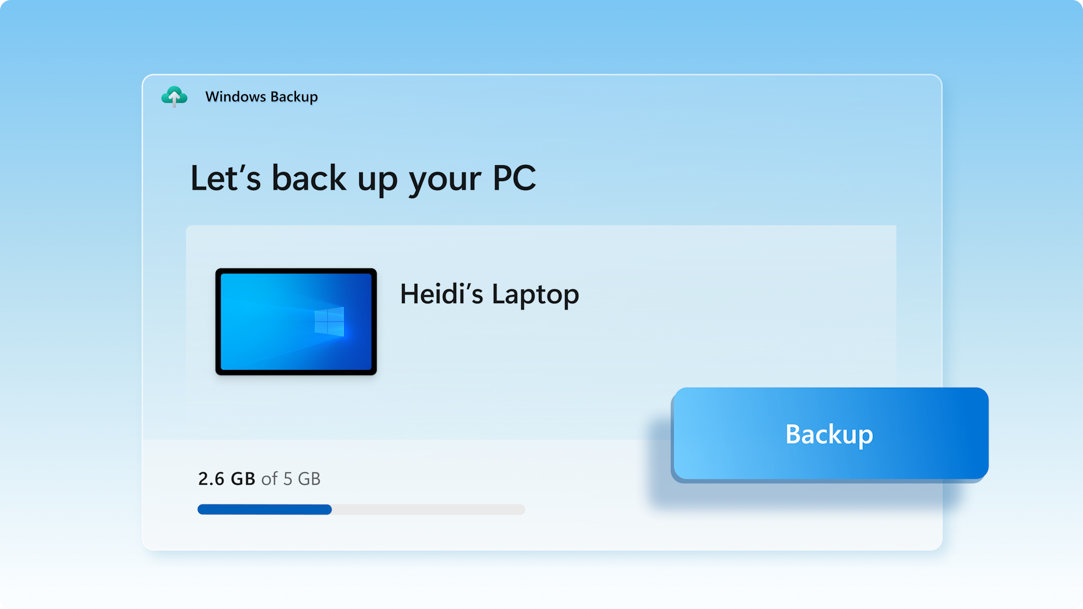
Zálohujte si súbory z počítača na OneDrive
Najlepší a najbezpečnejší spôsob zálohovania PC s Windowsom 10 je využitím OneDrive.2 Jednoducho presúvajte súbory a spomienky na cloud a potom k nim majte prístup na novom počítači.3

Ukladajte súbory, nastavenia a aplikácie
Keď si na starom počítači uložíte svoj najobľúbenejší obsah, funkcia Windows Zálohovanie vám ušetrí čas tým, že vaše údaje automaticky presunie do nového počítača.3
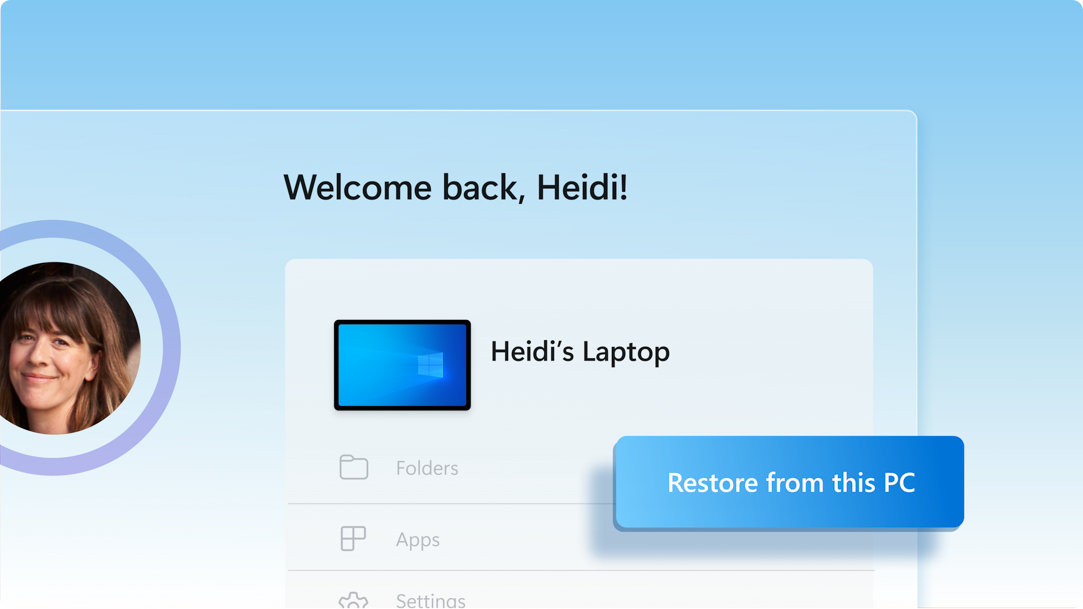
Cíťte sa vo svojom novom PC hneď ako doma
Pri inštalácii nového PC s Windowsom 11 budete môcť obnoviť svoj obsah a užívať si doteraz najlepší Windows.

1. Aktualizujte svoj PC s Windowsom 10
Uistite sa, že používate aktuálnu verziu Windowsu 10. Skontrolovať aktualizácie

2. Uložte obsah do funkcie Windows Zálohovanie
Pomocou panela vyhľadávania vo Windowse 10 vyhľadajte a otvorte funkciu Windows Zálohovanie a potom podľa pokynov uložte údaje do svojho konta Microsoft.3
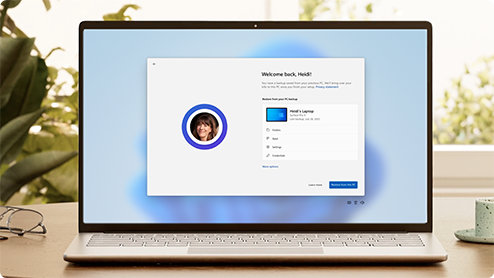
3. Ste pripravení na prenos údajov
Po prvom spustení nového PC s Windowsom 11 sa prihláste a riaďte sa pokynmi na inštaláciu, aby ste si preniesli svoj obsah.3 5 6
Áno. Konto Microsoft poskytuje prístup k službám od spoločnosti Microsoft vrátane Windowsu 11.4 Je bezplatné a dodáva sa s 5 GB úložiskom na OneDrive. Ak nemáte konto Microsoft, môžete sa tu doň jednoducho zaregistrovať využitím existujúcej alebo novej e-mailovej adresy.
OneDrive je služba cloudového úložiska od spoločnosti Microsoft, ktorá umožňuje ukladať súkromné súbory na jednom mieste, zdieľať ich s ostatnými a získavať k nim prístup z ľubovoľného zariadenia pripojeného na internet.2
Pozrite si toto krátke video, ktoré vás prevedie niekoľkými rýchlymi krokmi vytvorenia konta.
Bezplatné základné konto na OneDrive ponúka 5 GB úložiska.2 Potrebujete viac miesta? Žiadny problém, pozrite si dostupné možnosti.
Ak pre vás OneDrive nie je najlepším riešením, k dispozícii sú ďalšie možnosti. Môžete napríklad použiť externý pevný disk a funkciu Windows Zálohovanie.1 Existujú tiež ďalšie programy navrhnuté na pomoc so zálohovaním súborov a údajov a niektorí predajcovia majú servisné oddelenia, ktoré to spravia za vás. Získať informácie.
Áno. Na novom počítači si môžete nainštalovať alebo aktivovať kompatibilné verzie balíka Office, a to využitím svojho kódu Product Key.
Aktivovať Office na novom PC Postup inštalácie balíka Office
Na obnovenie zoznamu aplikácií v novom PC s Windowsom 11 môžete použiť funkciu Windows Zálohovanie.1 Aplikácie sa neprenesú ani automaticky nenainštalujú. Po prvom otvorení na novom PC s Windowsom 11 sa niektoré aplikácie preinštalujú priamo z obchodu Microsoft Store. Iné aplikácie môžu vyžadovať manuálne preinštalovanie od originálneho poskytovateľa aplikácie.
Získajte OneDrive
Bezpečne ukladajte a zdieľajte svoj dôležitý obsah na OneDrive, cloudovom úložisku od spoločnosti Microsoft, ktoré umožňuje otvárať a organizovať dokumenty, fotografie a ďalší obsah, nech ste kdekoľvek.
Porovnať Windows 10 a 11
Pozrite si nové funkcie a aktualizácie Windowsu 11, porovnajte ich so známymi funkciami z Windowsu 10 a nájdite si pre seba vhodnú verziu Windowsu 11.
Ďalšie informácie o Windowse 11
Intuitívna navigácia. Jednoduchá organizácia. Vyšší výkon. Plus nové funkcie na podporu produktivity a kreativity. Ďalšie informácie o tom, prečo je Windows 11 doteraz najlepší Windows.
- Obrazovky sú simulované. Dostupnosť funkcií a aplikácií sa môže líšiť v závislosti od oblasti.
- 1 Windows dokáže zálohovať súbory, nastavenia a aplikácie z počítačov s Windowsom 10 a novším. Obnovenie je k dispozícii vo Windowse 11, verzia 22H2 a novšia. Môžu platiť geografické obmedzenia.
- 2 Vyžaduje konto Microsoft. Súčasťou je až 5 GB úložiska Microsoft. Dátové prenosy prekračujúce 5 GB vyžadujú aktívne predplatné Microsoftu alebo skúšobnú verziu.
- 3 Vyžaduje sa prístup na internet. Môžu sa účtovať poplatky.
- 4 Vydania Windows 11 Home a Pro vyžadujú internetové pripojenie a konto Microsoft na dokončenie inštalácie zariadenia pri prvom používaní.
- 5 Použitie funkcie Windows Zálohovanie na obnovenie obsahu v PC s Windowsom 11 vyžaduje prihlásenie sa pri úvodnej inštalácii zariadenia do rovnakého konta Microsoft, ktoré ste použili pri zálohovaní PC s Windowsom 10.
- 6 Po prvom otvorení na novom PC s Windowsom 11 sa niektoré aplikácie preinštalujú. Iné aplikácie môžu vyžadovať manuálne preinštalovanie od originálneho poskytovateľa aplikácie.





Sledujte Microsoft Windows
Zdieľať túto stránku